使用win11系统发现账户被锁定了该怎么办呢?下面小编就来给大家讲一下解决方法! 解决方法 1.打开电脑,按下“shift”,选择重启,之后选择打开疑难解答中的“高级选项” 2.在弹出
使用win11系统发现账户被锁定了该怎么办呢?下面小编就来给大家讲一下解决方法!
解决方法
1.打开电脑,按下“shift”,选择重启,之后选择打开疑难解答中的“高级选项”
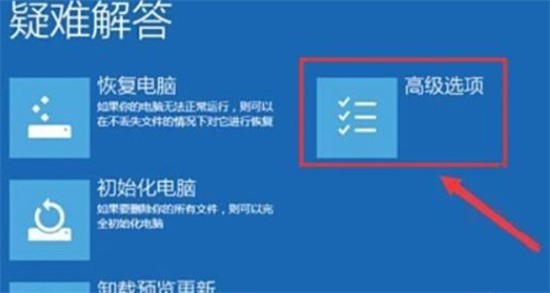
2.在弹出来的窗口中点击打开“启动设置”,之后点击右下角的重启,按下“F4”进入安全模式,如下图所示:
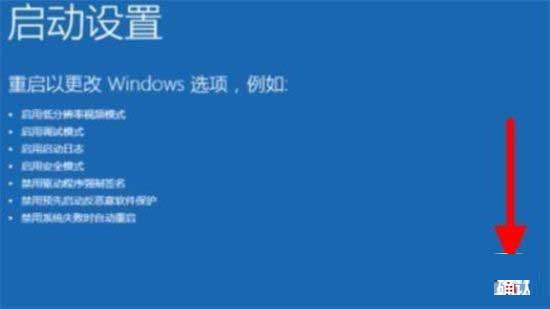
3.最后,右键单击计算机选择打开管理中的“本地用户和组”,之后点击打开用户中锁定的账户,取消打勾“账户已禁用”,回车确定即可 解决
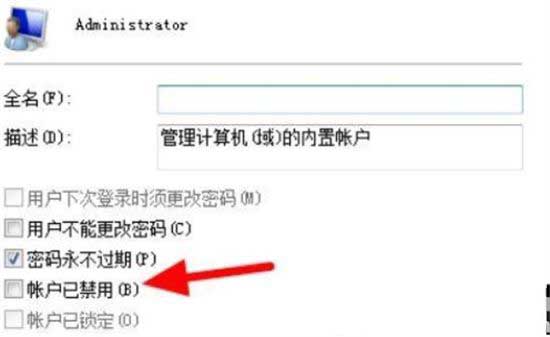
以上就是win11系统账户被锁定的解决方法了,如果你有其他问题可以给我们留言,我们将尽快为你解答!更多精彩内容敬请关注自由互联!
